Parallels Desktop ei saa mõnikord teie Windowsi virtuaalmasinat käivitada. Selle probleemi ilmnemisel ilmub ekraanile tõrketeade, mis teavitab teid, et virtuaalmasin pole saadaval. Kui teisaldasite või kustutasite kogemata oma virtuaalmasina failid, võib see selgitada, miks see tõrketeade kuvatakse. Noh, kui olete juba Parallelsi taaskäivitanud, kuid probleem püsib, järgige allolevaid tõrkeotsingu samme.
Sisu
-
Parallelsi töölaua virtuaalmasina parandamine pole saadaval
- Kontrollige oma VM-i asukohta
- Kontrollige PVM-faili õigusi
- Kasutage PVM-faili taastamiseks Time Machine'i
- Järeldus
- Seonduvad postitused:
Parallelsi töölaua virtuaalmasina parandamine pole saadaval
⇒ Kiire näpunäide: kui kasutate Parallelsi väliselt kõvakettalt, proovige seade uuesti ühendada ja kontrollige tulemusi. See kiire lahendus peaks enamiku kasutajate probleemi lahendama.
Kontrollige oma VM-i asukohta
Kui te ei kasuta Parallelsi käitamiseks välist draivi, võib-olla teisaldati teie virtuaalmasina .pvm-fail selle algsest asukohast. Või kustutasite faili kogemata.
- Paremklõpsake oma Parallels ikoonil ja valige Juhtimiskeskus.
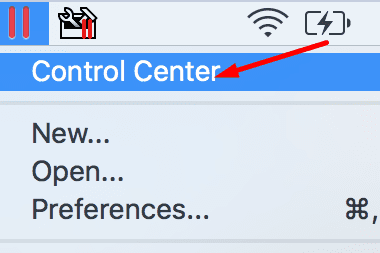
- Seejärel paremklõpsake oma VM-il ja valige Kuva Finderis.
- Teie Mac peaks nüüd avama kausta, kus asub teie .pvm-fail.
- Parallels Desktop 12 vaikeasukoht on Kasutajanimi/Paralleelid.
- Parallels Desktop 11 ja varasemad VM-id on salvestatud alla /Users/UserName/Documents/Parallels või Kasutajad/Jagatud/Paralleelid.
- Kui tulemust pole, tähendab see, et teisaldasite .pvm-faili selle asukohast või kustutasite selle täielikult oma Macist.
- Käivitage Prožektorite valguses ja otsige .pvm-faili. Kui leiate selle, asetage see tagasi algsesse kausta. Või lihtsalt topeltklõpsake failil VM-i käivitamiseks.
- Kontrollige ka oma iCloud Drive'i, võib-olla on fail seal.
- Lisaks saate .pvm-faili leidmiseks kasutada ka terminali.
- Navigeerige Leidja → Rakendused → Kommunaalteenused → käivitada Terminal.
- Seejärel käivitage leia / -nimi “*.pvm” käsk.
- Kui terminal suudab .pvm-faili leida, minge aadressile Leidja, klõpsake nuppu Mine menüüsseja valige Minge kausta.
- Sisestage otsingutulemuste hulgast .pvm-faili asukoht.
- Minge kausta Prügikast ja kontrollige, kas .pvm-fail on seal. Taastage see ja kontrollige tulemusi. Virtuaalmasinad ei tööta prügikastist.
- Kui .pvm-faili pole kuskilt leida, peate seda tegema luua uus virtuaalmasin.
⇒ Märkus: Parallels Desktopil on süsteemipuhastusvahenditega "probleem". Need tööriistad kustutavad mõnikord virtuaalmasina failid, saates need otse prügikasti.
Kontrollige PVM-faili õigusi
Minge kausta, kus teie .pvm-fail on saadaval. Valige see, klõpsake Hankige teavet, minema Jagamine ja loadja kontrollige kehtivaid õigusi. Veenduge, et teil oleks failile juurdepääsuks ja muutmiseks täielik luba.
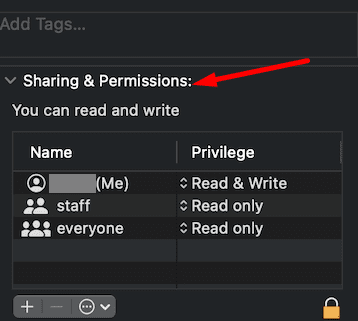
Kasutage PVM-faili taastamiseks Time Machine'i
Virtuaalse masina taastamiseks saate kasutada ka Time Machine'i varukoopiaid.
- Käivitage Ajamasin.
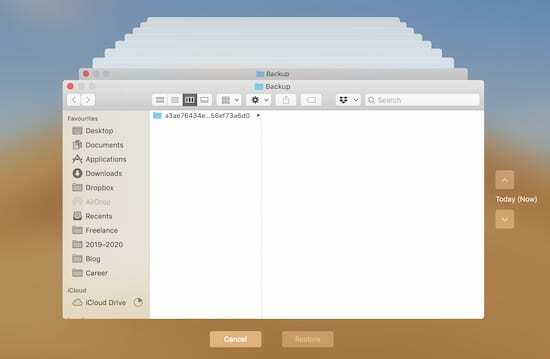
Kerige Time Machinei abil oma varukoopiate eelmisi versioone. - Valige varukoopia, mida soovite taastada.
- Seejärel minge oma Paralleelide kaust.
- Otsige üles .pvm-fail. Kui seda pole, pole ajamasinat mõtet kasutada.
- Kui fail on seal, valige see ja klõpsake nuppu Taastama nuppu.
- Seejärel leiate .pvm-faili oma töölaualt või selle vaikeasukohast.
- Taaskäivitage Parallels ja kontrollige, kas teie virtuaalmasin on praegu saadaval.
Järeldus
Kui teie Parallels Desktopi virtuaalmasin pole saadaval, näitab see, et pvm-fail puudub või see on algsest asukohast teisaldatud. Kasutage virtuaalmasina .pvm-faili leidmiseks Finderit, Spotlighti ja Terminali. Kui olete selle leidnud, taastage see vaikekohta. Kui probleem püsib, kasutage virtuaalmasina faili taastamiseks Time Machine'i. Või saate lihtsalt nullist luua uue Windowsi virtuaalmasina.
Kas need näpunäited aitasid teil probleemi lahendada? Andke meile allolevates kommentaarides teada.